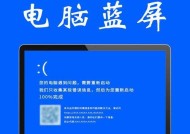如何应对笔记本电脑负载过高的问题(提高笔记本电脑性能,优化负载分配)
- 家电常识
- 2025-08-15
- 5
- 更新:2025-08-11 04:51:51
随着科技的发展,笔记本电脑已经成为了我们日常生活和工作中必不可少的工具。然而,在长时间使用笔记本电脑时,我们经常会遇到负载过高的情况,导致电脑性能下降、发热严重甚至系统崩溃等问题。本文将针对这一问题提供一些解决方案,帮助读者提高笔记本电脑的性能,优化负载分配。
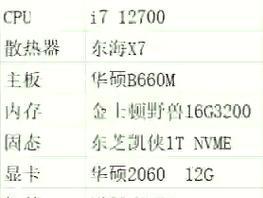
一、优化系统设置
在“控制面板”中,选择“系统和安全”,然后点击“系统”选项,再选择“高级系统设置”。在“高级”标签下的“性能”栏目中,点击“设置”,选择“调整以获得最佳性能”选项,并点击“确定”按钮。这样可以关闭一些不必要的特效和动画效果,减轻系统负担。
二、关闭后台进程
打开任务管理器,点击“进程”选项卡,查看正在运行的后台进程。右键点击不必要或占用较多资源的进程,选择“结束任务”,以释放系统资源。但要注意不要关闭系统关键进程,以免导致系统不稳定。

三、清理磁盘空间
打开“计算机”或“此电脑”,右键点击系统所在的硬盘驱动器,选择“属性”。在“常规”标签下,点击“清理磁盘”按钮,系统将自动扫描并显示可以清理的文件。选择要清理的文件类型,然后点击“确定”按钮。清理磁盘可以释放硬盘空间,提高系统运行速度。
四、优化启动项
打开“任务管理器”,切换到“启动”选项卡,查看启动时自动运行的程序。右键点击不需要随系统启动的程序,选择“禁用”。减少开机自启动程序可以缩短系统启动时间,减轻负载。
五、定期清理垃圾文件
使用专业的清理软件,定期清理垃圾文件,包括临时文件、回收站文件等。这些文件不仅占据硬盘空间,还会增加系统负载。清理垃圾文件可以提高系统的整体性能。
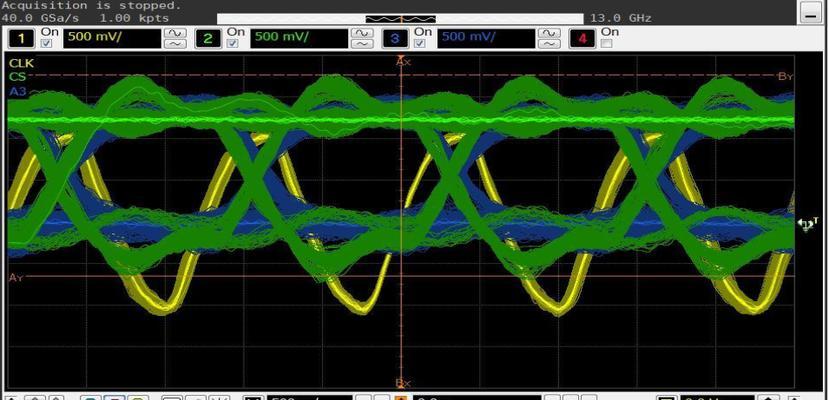
六、更新驱动程序
及时更新笔记本电脑的驱动程序,以获得更好的硬件兼容性和稳定性。可以通过访问厂商官网或使用驱动更新软件来获取最新的驱动程序。
七、使用散热垫
长时间使用笔记本电脑会导致过热,影响系统性能和寿命。使用散热垫可以有效降低电脑温度,提高散热效果,从而减轻负载。
八、关闭不必要的网络连接
关闭不必要的网络连接,例如Wi-Fi、蓝牙等,可以减少网络负载和电脑暴露于潜在的安全风险。
九、增加内存容量
如果你经常使用大型应用程序或进行复杂的任务,可以考虑增加内存容量。更大的内存容量可以提供更好的多任务处理和运行效果,减少系统负载。
十、减少同时打开的应用程序数量
同时打开过多的应用程序会导致系统负载过高。合理规划应用程序的使用,只打开必要的应用程序,并关闭不再需要的应用程序。
十一、使用高效的浏览器插件
安装并使用高效的浏览器插件,如广告拦截插件、网页加载优化插件等,可以提高浏览器的运行速度和响应时间,减轻负载。
十二、限制后台应用程序的网络访问
在操作系统设置中,可以限制后台应用程序的网络访问权限,避免其占用大量的带宽和系统资源。
十三、定期进行系统维护和清理
定期进行系统维护和清理,包括病毒扫描、注册表清理、软件更新等。这些操作可以确保系统的稳定性和高效性。
十四、使用电源管理工具
使用电源管理工具可以合理规划电脑的能源消耗,减少功耗和发热,从而减轻系统负载。
十五、及时升级硬件
如果你经常需要处理大型文件或运行高性能应用程序,可以考虑升级硬件,如更快的处理器、更大的硬盘容量等,以提供更好的性能和更低的负载。
通过优化系统设置、关闭后台进程、清理磁盘空间、优化启动项等方法,我们可以有效应对笔记本电脑负载过高的问题,提高其性能和稳定性。同时,定期进行系统维护和升级硬件也是保持电脑性能的关键。希望本文提供的解决方案对读者有所帮助。